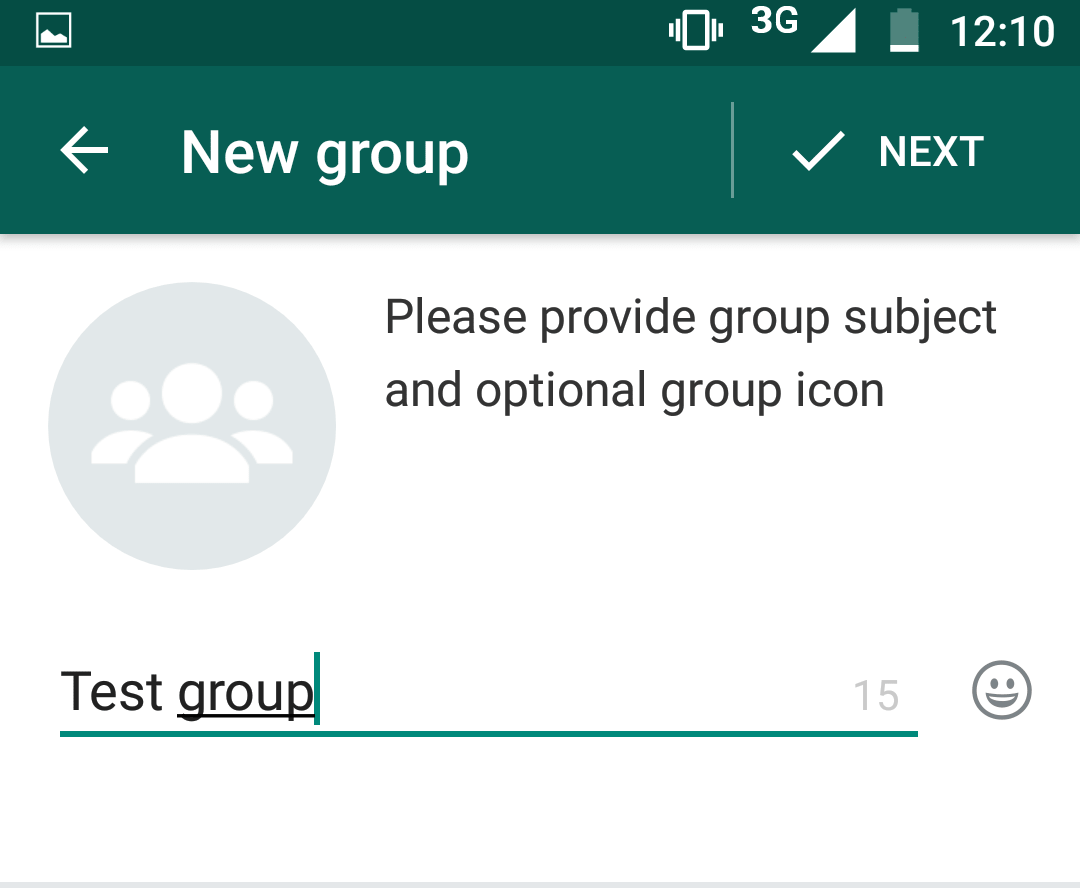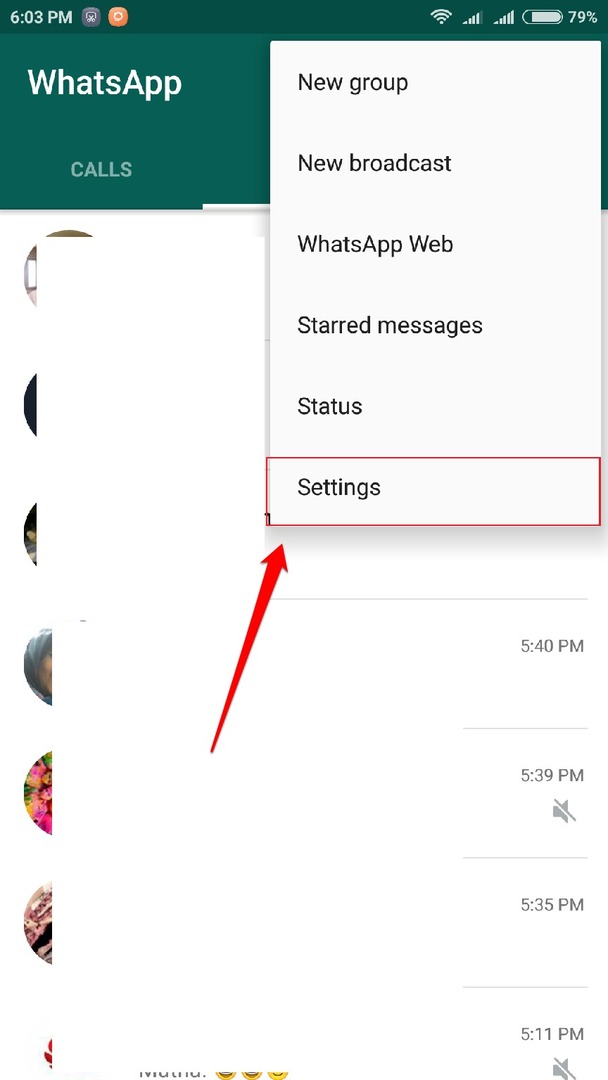Opi saamaan kaikki irti WhatsApp Webistä
- WhatsApp Web on pohjimmiltaan vain selainversio maailman suosituimmasta viestisovelluksesta.
- Ja kuten toisessa versiossa, WhatsApp Webissä on omat temppunsa, jotka parantavat käytettävyyttä.
- Sinulla on selainlaajennuksia, jotka voivat ajoittaa viestejä ja nopeampia tapoja lähettää hymiöitä.

- Sisäänrakennettu VPN auttaa sinua selaamaan turvallisesti
- Integroitu mainosten estotila lataa sivut nopeammin
- Mukana WhatsApp, Facebook Messenger ja Telegram
- Muokattava käyttöliittymä tummalla tilassa
- Virransäästötila, yksikönmuunnin, tilannekuvatyökalu, uutispiste, laitteiden välinen synkronointi ja paljon muuta
- Lataa Opera
WhatsApp on maailman suosituin suosittu viestisovellus jota käyttävät miljardit ihmiset ympäri maailmaa, ja siitä on tullut ihmisten ensisijainen tapa kommunikoida verkossa tietyillä alueilla.
Joukossa erilaisia WhatsApp-muotoja, selainversio on kiistatta eniten huomiotta jäänyt. Vaikka WhatsApp Web on vähiten vankka, se on silti kätevä työkalu selaimille.
Mitä hyötyä WhatsApp Webistä on?
Kuten työpöydällä ja mobiilissa, WhatsApp Web palveluna edelleen tarjoaa erinomaisen viestintäkokemuksen vaikka se ei olisikaan niin vahva. Alla on lyhyt luettelo siitä, miksi sinun pitäisi käyttää WhatsApp Webiä.
- Sinun ei tarvitse ladata mitään: WhatsApp Webiin kirjautumiseen tarvitset vain mobiiliversion QR-koodin skannaamiseksi. Kun se on tehty, olet kirjautuneena sisään niin kauan kuin haluat.
- Käytössäsi on paljon suurempi näppäimistö: Isompi näppäimistö mahdollistaa nopeamman kirjoittamisen kuin mobiililaitteella. Se on toiminnaltaan samanlainen kuin WhatsApp työpöydällä.
- Yhteensopivuusongelmat eivät ole ongelma: Aina niin usein WhatsApp lopettaa tuen vanhemmille puhelimille. Selaimissa se ei ole ongelma, ellei sinulla ole vanhempi käyttöjärjestelmä.
- Voit tallentaa useita WhatsApp-tilejä: WhatsApp Web voidaan kirjautua yhdelle tilille, kun taas työpöytäsovellus voi olla toinen.
- Voit säästää älypuhelimesi akkua: Näin voit käyttää mobiililaitettasi muihin asioihin samalla kun pystyt kommunikoimaan.
WhatsApp Webissä on paljon vinkkejä ja temppuja, joten luettelemme vain 10 parasta, jotta saat kaiken irti palvelusta.
Luettelo kattaa kirjoittamista nopeuttavat pikanäppäimet ja käyttökokemusta parantavat selainlaajennukset.
Mitkä ovat 10 parasta vinkkiä ja temppua WhatsApp Webille?
1. Käytä pikanäppäimiä ominaisuuksien nopeaan käyttöön
- Painamalla CTRL + ALT +, näppäimet samanaikaisesti avaa Asetukset-valikon.

- paina CTRL + Alt + Siirtää + F avaimet a Hakupalkki auttaa sinua löytämään viestit chatissa.

- Painamalla Ctrl + Alt + Siirtää + E arkistoi samalla keskustelun sen tallentamista varten. Voit tarkastella arkistoituja keskusteluja napsauttamalla Arkistoitu chattien yläosassa.

- Ctrl + Alt + Askelpalautin poistaa chatin. Jos aiot palauttaa keskustelun jonain päivänä, se on erittäin suositeltavaa varmuuskopioi se ensin.
- paina Ctrl + Alt + Siirtää + P näppäimet kiinnittää samalla chatin. Voit kertoa, teitkö sen oikein, jos näet nastakuvakkeen kiinnitetyn chatin vieressä.

- Luo uusi chat painamalla Ctrl + Alt + N. Sitten voit valita, haluatko uuden ryhmän vai yhteisön.

- Jos haluat avata Emoji-paneeli lähettääksesi vastauksen, paina Ctrl + Alt + E.

- Painamalla Ctrl + Alt + G avaa Gif-paneeli.

- Ja lopuksi painaminen poistu sulkee chatin.
WhatsAppissa on useita pikanäppäimiä, joiden avulla selaimen käyttäjät voivat hyödyntää tiettyjä ominaisuuksia paljon nopeammin kuin vetämällä hiiren osoitinta ja napsauttamalla valikoiden läpi.
WhatsAppin lisäetu mobiililaitteella on, että sinulla on kirjaimellisesti kaikki käden ulottuvilla, joten sovelluksen toimintojen käyttö on paljon nopeampaa. Lista ei ole mitenkään laaja.
Täydellinen lista löytyy WhatsAppin verkkosivuilta. Aiemmin esitetyt komennot ovat kokoelma parempia.
2. Anna Emoji-pikakuvakkeet nopeaa reaktiota varten
- Kirjoita kaksoispiste WhatsApp-keskusteluruutuun. Kirjoita sen jälkeen haluamasi emojin nimi.

Oikean hymiön löytäminen voi olla hankalaa. Sen sijaan, että yrittäisit ja epäonnistut yhä uudelleen, voit löytää koko luettelon Emoji-pikakuvakkeet WhatsApp-verkkoon Githubissa.
Sieltä löydät jokaisen avainsanan kaikille 1 514 emojille.
- Zoomausvirhekoodi 103033: 5 nopeaa tapaa korjata se
- 14 vuoden Windows Market Share -historia: Vuosikatsaus
- Suojattu: Paranna yrityksesi brändin mainetta SurveySparrow-sovelluksella
3. Vaihda fonttia WhatsAppissa
- Käynnistä asetukset sovellus ja napsauta Esteettömyys.
- Valitse Tekstin koko.

- Vedä Tekstin koko liukusäädintä oikealle suurentaaksesi fonttikokoa. Klikkaus Käytä.

- Lisäksi voit painaa Ctrl + Alt + = lisätäksesi WhatsApp Webin fonttia.

Jos etsit tapaa muuttaa fonttityyliä kokonaan WhatsApp Webissä, et valitettavasti ole onneton.
WhatsApp mobiililaitteille ja pöytäkoneille -sovelluksessa voit ladata fonttisovelluksia, jotka muuttavat ulkoasua. Sovellukset tai selainlaajennukset, jotka on suunniteltu erityisesti muuttamaan WhatsApp-fonttia, eivät ole saatavilla.
Niitä on, esim Fontin vaihtaja, Google Chromelle, mutta sen määrittäminen oli hankalaa. Se ei myöskään toimi Operassa. Ja Firefoxin laajennuskirjastossa ei myöskään ole mitään.
Muut WhatsApp Web -kirjasimen muutokset liittyvät itse viestien muodon muuttamiseen.
4. Muotoile viestit
- Kahden alaviivan sijoittaminen, yksi sanan eteen ja toinen sanan jälkeen kursivoimaan se.

- Ympäröi teksti tähdillä molemmilla puolilla lihavoidaksesi tekstin.

- Jos haluat lisätä yliviivatun rivin, sijoita aaltoviivat (tunnetaan paremmin kiemuraisena rivinä numero 1 -näppäimen viereen) tekstin molemmille puolille.

- Kolmen takaosan sijoittaminen tekstin ympärille jättää sen tyhjäksi.

Yleiset pikanäppäimet, kuten CTRL + B lihavoituun tekstiin tai CTRL+ minä kursivointi eivät toimi WhatsApp Webissä. Sinun on käytettävä erityisiä muotoilukomentoja.
5. Lisää yläindeksi WhatsAppiin
Asiantuntijan vinkki:
Sponsoroitu
Joitakin PC-ongelmia on vaikea ratkaista, varsinkin kun kyse on vioittuneista arkistoista tai puuttuvista Windows-tiedostoista. Jos sinulla on ongelmia virheen korjaamisessa, järjestelmäsi voi olla osittain rikki.
Suosittelemme asentamaan Restoron, työkalun, joka skannaa koneesi ja tunnistaa vian.
Klikkaa tästä ladataksesi ja aloittaaksesi korjaamisen.
WhatsApp Web tukee sekä ylä- että alaindeksimerkkejä, jotka ovat pienempiä tekstiä sanan oikeassa ylä- tai alakulmassa. Ne näkyvät useimmiten matemaattisissa lausekkeissa tai kaavoissa.
Useimmat ihmiset lisäävät ylös tai alas osoittavan nuolen osoittamaan ylä- tai alaindeksiä, mutta nämä merkit on mahdollista lisätä WhatsAppiin joidenkin erityisten verkkosivustojen avulla.
Sinulla on verkkosivustoja, kuten Tiny Text Generator ja LingoJam, joiden avulla voit luoda jommankumman skriptin. Sieltä voit kopioida ja liittää erikoismerkit WhatsAppiin.
6. Luo ylimääräinen rivi Enter-näppäimellä
Paina WhatsApp-tekstiruudussa Siirtää ja Tulla sisään näppäimiä samanaikaisesti lisätäksesi toisen rivin lähettämättä viestiä toiselle henkilölle.
7. Ota katoavat viestit käyttöön tai poista ne käytöstä
- Napsauta WhatsApp-chatissa yläreunassa olevaa käyttäjänimeä. Uusi valikko tulee näkyviin oikealta.
- Klikkaus Kadonneet viestit.

- Valitse ajanjakso.

WhatAppin katoavat viestit menevät perässä ikuisesti tietyn ajan kuluttua. Voit valita 24 tunnista viikosta puoleentoista kuukauteen.
8. Ajoita viestit työpöydällä
- Suuntaa kohti Chrome Web Store ja asennaBlueticks-selainlaajennus Google Chromeen.

- WhatsApp Webin vieressä ja napsauta tekstikentän vieressä olevaa kellokuvaketta.

- Vuonna Varaa viesti ikkunaan, kirjoita viesti, jonka haluat lähettää, ja aika.
- Klikkaus Aikatauluta lähetys.

On olemassa erilaisia laajennuksia ja sovelluksia, jotka voivat ajoittaa viestejä WhatsApp Webille. Mutta suurimmaksi osaksi Blueticks on laajimmin käytetty ja suositeltu.
Huomaa myös, että Blueticks on saatavilla vain Chrome Web Storen kautta, joten se toimii edellä mainitussa Chrome-selaimessa ja Operassa, mutta ei missään muualla.
9. Hallitse ääniviestejä Zappilla
- Siirry kohtaan Chrome Web Storeja napsauta sitten Lisää Chromeen asentaa Zapp.

- Zapp-laajennuksen avulla voit nopeuttaa toistoa jopa kaksi kertaa nopeammin ja lisätä tai vähentää äänenvoimakkuutta hiiren rullalla.

Kuten edellisen ratkaisun Blueticks, Zapp on saatavilla vain Chrome Web Storen kautta.
- Siirry edellisten sovellusten tapaan kohtaan Chrome Web Store ja asenna WAToolkit.

- Tästä eteenpäin WhatsApp Webin ilmoitukset näkyvät selaimessasi, vaikka se ei olisi tällä hetkellä auki.
Ilmoitukset näkyvät WAToolkit-laajennuskuvakkeessa selaimen oikeassa yläkulmassa. Kokemuksemme mukaan WAToolkit näyttää toimivan parhaiten Google Chromen kanssa.
Operassa laajennus on melko täplä. Ilmoitukset eivät aina tule perille.
Onko olemassa tiettyä selainta, joka toimii parhaiten WhatsApp Webin kanssa?
Huolimatta joistakin ongelmista WAToolkitin kanssa, Opera on luultavasti edelleen paras selain käytettäväksi WhatsApp Webin kanssa. Suurin osa Chromen laajennuksista toimii ja WhatsApp on integroitu Operaan.
Sivulla on WhatsApp-välilehti, joka on pohjimmiltaan verkkoversio. Operan lisäksi Chrome on myös todella hyvä välilehtien hallintaominaisuuksien ansiosta ja Firefox on myös kelvollinen valinta.
Suosittelemme myös tutustumaan oppaaseemme osoitteessa parhaat WhatsApp-laajennukset joukkoviestien lähettämiseen koko päivän ajan. Voit lähettää WAPSenderin kaltaisia kuratoituja viestejä.
Microsoft Edgessä on myös WA Self Sender, joka voi viivyttää WhatsApp-viestejä, jotta ne lähetetään tiettyyn aikaan.
Voit vapaasti jättää kommentin alle, jos sinulla on kysyttävää muista WhatsApp-temppuista tai jos tiedät yhden, jonka jätimme pois.
Jätä ehdotus oppaista, joita haluat nähdä, tai tietoja muista Windows-palveluista.
Onko sinulla edelleen ongelmia? Korjaa ne tällä työkalulla:
Sponsoroitu
Jos yllä olevat neuvot eivät ratkaisseet ongelmaasi, tietokoneessasi saattaa esiintyä syvempiä Windows-ongelmia. Suosittelemme lataamalla tämän tietokoneen korjaustyökalun (arvioitu erinomaiseksi TrustPilot.com-sivustolla) käsitelläksesi niitä helposti. Napsauta asennuksen jälkeen Aloita skannaus -painiketta ja paina sitten Korjaa kaikki.